QR kodai ... mes juos kasdien matome kitoje vietoje, tai yra tie vaizdai, kurie atrodo pikseliais, kur yra tik juoda ir balta spalva (balta spalva yra fonas). Jų dėka mes galime konvertuoti tekstą į vaizdą, maždaug taip:
DesdeLinux.net… naudokite Linux, kad būtume nemokami!
Tai būtų lygu:
Kaip generuoti QR kodus naudojant terminalą?
Tam naudosime paketą, vadinamą qrencode, pirmiausia turime jį įdiegti.
Jei naudojate „ArchLinux“, „Chakra“ ar kokį nors darinį, tai būtų:
sudo pacman -S qrencode
Jei naudojate „Ubuntu“, „Debian“ ar pan.
sudo apt-get install qrencode
Įdiegę, mes tiesiog turime paleisti terminalą:
qrencode "Texto a codificar!" -o $HOME/codigoqr.png
Tai sukurs mūsų namuose png failą, vadinamą codigoqr, kuris bus ką tik įdėto teksto konvertavimo rezultatas 😉
O kaip iššifruoti QR ir konvertuoti į skaitomą tekstą?
Atvirkštiniam procesui naudosime kitą programą, vadinamą „zbar-img“, kurią turėsime įdiegę „zbar“ paketą „Arch“ arba „zbar-tools“ Ubuntu.
Jei naudojate „ArchLinux“, „Chakra“ ar kokį nors darinį, tai būtų:
sudo pacman -S zbar
Jei naudojate „Ubuntu“, „Debian“ ar pan.
sudo apt-get install zbar-tools
Įdiegę, mes tiesiog turime paleisti terminalą:
zbarimg $HOME/codigoqr.png
Tai mums parodys kažką panašaus:
Ir, kaip matote, tai puikiai parodo mums užkoduotą tekstą 😉
Pabaiga!
EEENNNN FFFIIINN !!! 😀
Tai buvo pamoka, tikiuosi, kad ji jums buvo naudinga.
saludos
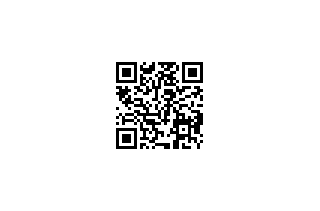
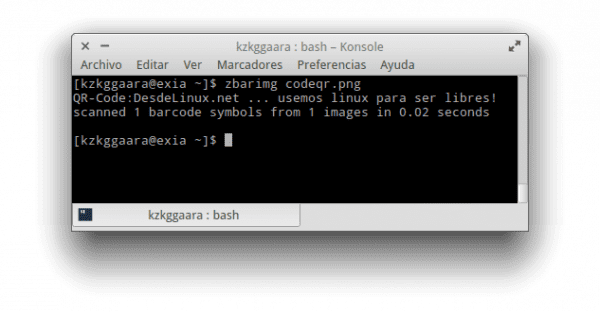
Man patiko ši programa. Turėsiu tai omenyje.
Jūsų indėlis įdomus !!! Tai gali pasirodyti naudinga.
Bet ar galima sukurti .png failą ne $ HOME kataloge?
kas yra po -o yra katalogas, kad galėtumėte įdėti viską, ko norite. galite, pavyzdžiui, įdėti failą į savo atsisiuntimo aplanką su
qrencode „text“ -o Atsisiuntimai / qr.png
darant prielaidą, kad esate savo namuose
Daugiau informacijos ieškokite puslapyje
vyras qrencode
Ačiū už atsakymą !!! Aš jau išbandžiau ir man tai pasiteisino.
Aš ilgai ieškojau kažko panašaus, lengviau neįmanoma 😉
Ačiū už pasidalinimą, sveikinimus.
Tai negalėjo būti lengviau, bet ne man xD
Kitą dieną aš tai matau ramiau, nei viršininkas stiebiasi ....
Generuokite QR kodą iš postgreSQL naudodami „Perl“
http://leninmhs.wordpress.com/2014/03/25/qr-postgres-perl/
Nežinau, ar tai buvo mano klaida, bet maniau, kad vokiečių Garmendia pasiekė DesdeLinux xDD
Be to, įdomi programa. Rasiu būdą, kaip juo pasinaudoti 🙂
Įdomus !! 😀
Aš sukūriau šį scenarijų dėl dvasingumo, jis negalėjo būti lengvesnis. 😉
#! / Bin / sh
# „Qrencode“ grafinis scenarijus
url = `zenity –entry –title =» QRencGui »–text =» Įveskite URL: »"
jei [$? = 0]; tada
qrencode "$ url" -o ~ / QRCode.png | zenity –progress –press –auto-close –auto-kill –title = »QRencGui» –text = »$ url kodo kūrimas \ n»
zenity –info –title = »QRencGui» –text = »Sukurtas $ url QR kodo vaizdas»
fi
0 išėjimas
Excelente!
Puiku, man tai labai pasitarnavo, aš tik tyrinėjau, kaip aš tai galėčiau padaryti